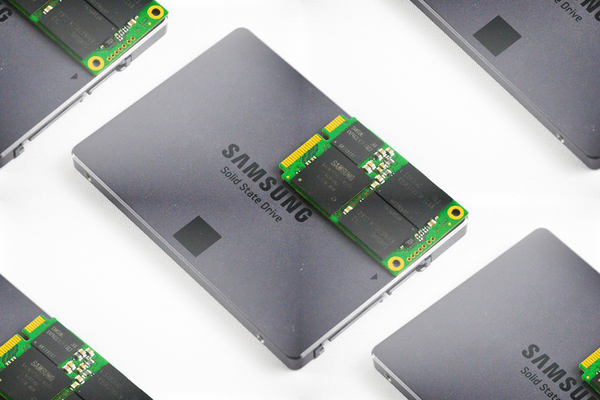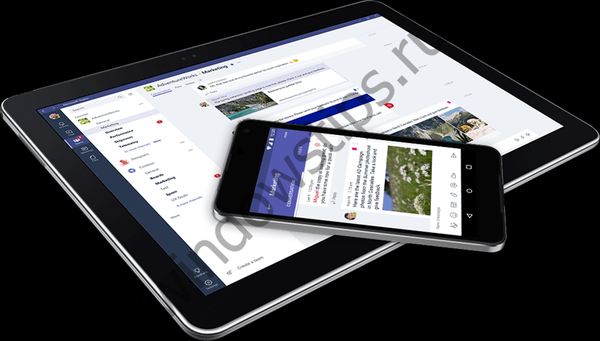
Microsoft Teams snažan je radni prostor temeljen na čavrljanju za Business ili Enterprise klijente Office 365. Ovo je Microsoftov novi poslovni alat koji vam omogućuje chat, dijeljenje datoteka i suradnju..
Kako pronaći Microsoftove timove
Prvo što trebate učiniti je aktivirati Microsoftove timove. Da biste to učinili, idite na administratorski centar na Office 365 portalu i pronađite stavku "Postavke" na lijevoj strani zaslona. Zatim idite na "Usluge i dodaci"> Microsoftovi timovi i uključite opciju "Pogledajte Microsoftov videozapis za detaljno objašnjenje" (pogledajte Microsoftov videozapis za detaljno objašnjenje).
U vrijeme pisanja usluge usluga je dostupna u beta verziji u 181 državi na 18 jezika. Objavljivanje konačne verzije održat će se u prvom kvartalu 2017. godine. Za upotrebu Timova morate biti pretplatnik Business ili Enterprise izdanja sustava Office 365 (Business Essentials, Premium ili Enterprise E1, E3, E5) - cijene kreću od 312,40 rubalja. mjesečno po korisniku. Aplikacija Microsoft Teams dostupna je na Windowsima, Mac-u, iOS-u, Androidu i Windows Phone-u. Važna napomena: vlasnici nekomercijalnih verzija sustava Office 365 (kućna, osobna ili studentska) ne mogu raditi s Microsoft timima.

Kako stvoriti tim u Microsoftovim timovima
Microsoft je taj postupak pojednostavio u najvećoj mogućoj mjeri - možete stvoriti tim u nekoliko jednostavnih koraka. Kliknite karticu Timovi na lijevoj strani zaslona i kliknite stavku "Stvori tim". Ovdje ćemo dobiti priliku da odaberemo ljude koje želimo uključiti u tim, i čitav niz različitih opcija za postavljanje njegovih svojstava. Nakon što sve bude postavljeno, pozivnice za pridruživanje timu bit će poslane odabranim osobama. Ako ste prvi put koristili Microsoftove timove, prvo će se od vas tražiti da stvorite tim za svoju tvrtku.

Kako upravljati članovima tima u Microsoftovim timovima
Klikom na simbol tri točke u blizini imena ekipe, vidjet ćemo nekoliko opcija, od kojih se neke odnose na sudionike i upravljanje timom. Dodavanje sudionika vrši se odabirom odgovarajuće opcije, nakon čega slijedi unos kolegove adrese e-pošte. Da biste uklonili člana tima, odaberite željenu opciju, a zatim potvrdite uklanjanje. Prisutnost privilegija administratora omogućuje uređivanje svojstava tima i njegovih sudionika. I na kraju, ako je potrebno, ako ste vlasnik tima, možete izbrisati tim, ali u ovom slučaju budite oprezni jer će biti izbrisan za sve njegove članove.
Možda se pitate: Kako vratiti oštećenu PDF datoteku? Postoji li život bez PDF-a ili Adobe-ove poklon-kazne
Kako dodati kanale i konektore u Microsoftove timove
Prava administratora pružaju mogućnost dodavanja kanala. Nakon toga naredba će u chatu dobiti novi kanal / opciju - možete je preimenovati i dodati konektore u nju. Konektori vam omogućuju integriranje različitih aplikacija u Microsoftove timove, uključujući Twitter, RSS, JIRA, Google Analytics - ovo je samo nekoliko od više od 150 dostupnih naslova. Zahvaljujući priključcima, tim dobiva priliku upotrebljavati te dodatke za pristup podacima ili prikladno komuniciranje s ostalim članovima tima.

Pregledajte svoju aktivnost i obavijesti u Microsoftovim timovima
Prikaz aktivnosti i obavijesti dostupni su na kartici "Aktivnost" (Aktivnost) na lijevoj strani zaslona. Ovdje je popis obavijesti iz kojih možete saznati ljude koji su nas spomenuli. Klik na obavijest ili nedavne razgovore omogućuje vam da izravno dođete do podružnice u kojoj se odvijao odgovarajući razgovor.
Kako pristupiti datotekama i uređivati ih u Microsoftovim timovima
Idite na karticu Datoteke na lijevoj strani zaslona, pronaći ćemo sve datoteke koje s nama dijele - upravo ovdje možete ih pregledati i urediti. Datoteke se u stvarnom vremenu mogu uređivati zajedno s drugim kolegama - to se postiže integracijom s Office 365.

T-Bot u Microsoftovim timovima
T-Bot je bot dizajniran da odgovori na pitanja koja mogu imati korisnici dok rade s Timovima. Možete ga pronaći u odjeljku "Chats" na lijevoj strani zaslona Teams, nakon čega mu možete postaviti svoja pitanja. Odgovor će dati prirodnim govorom..
Dobar dan!